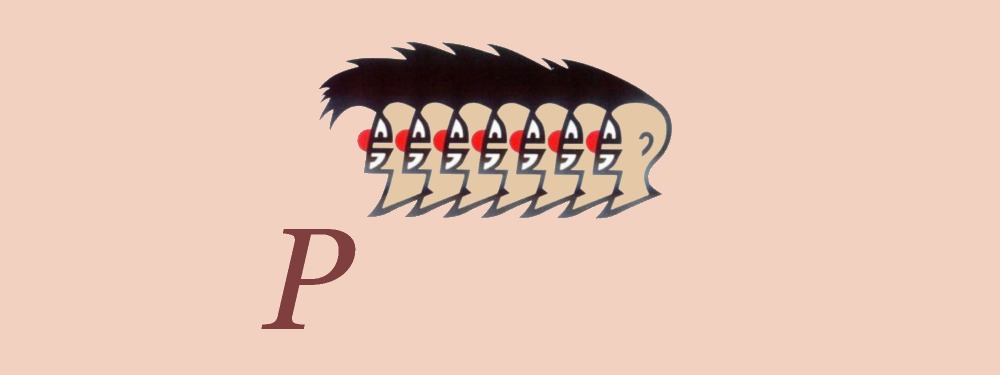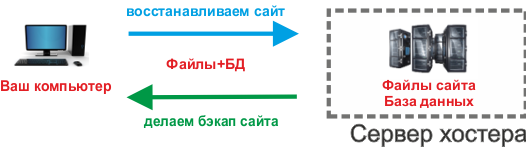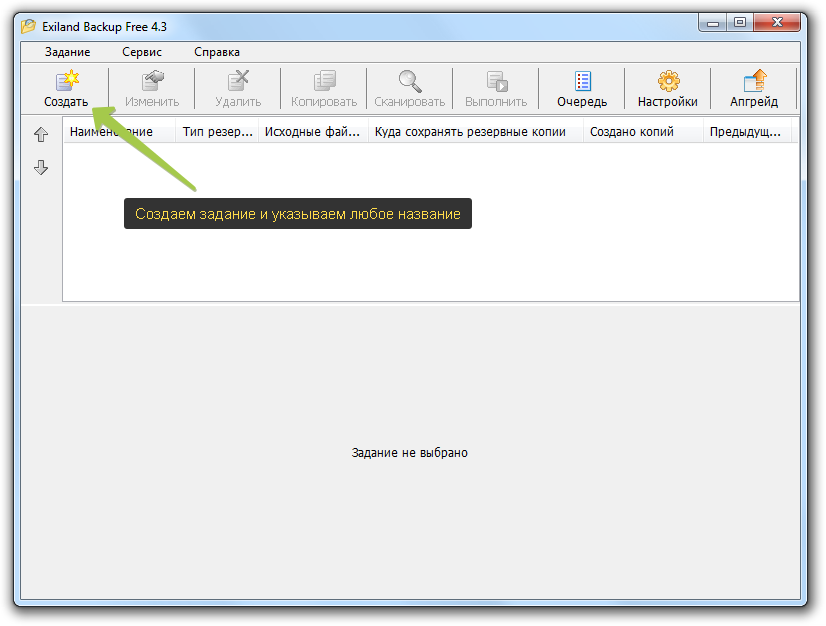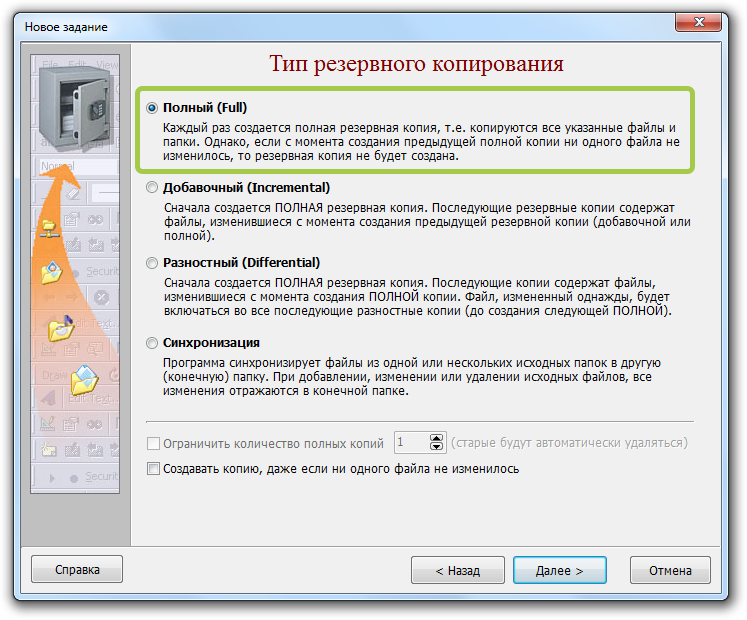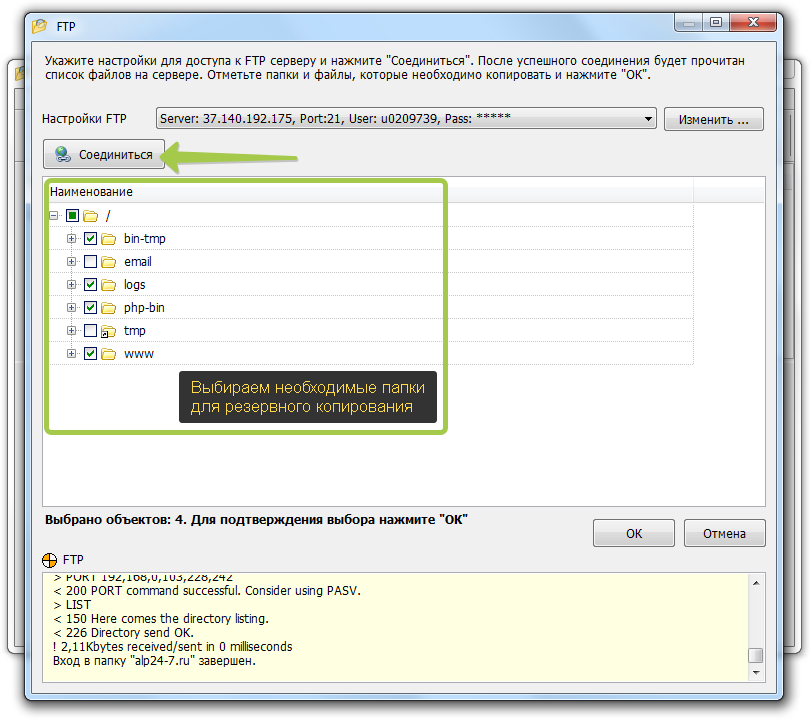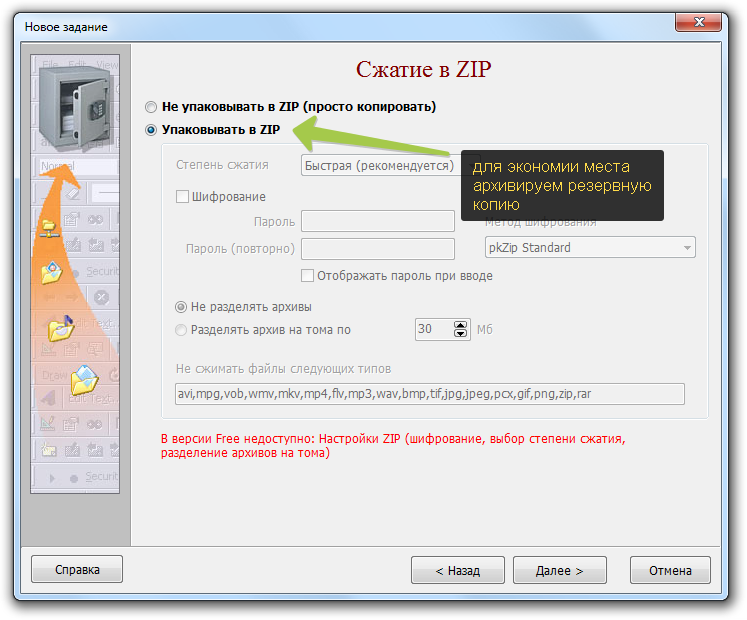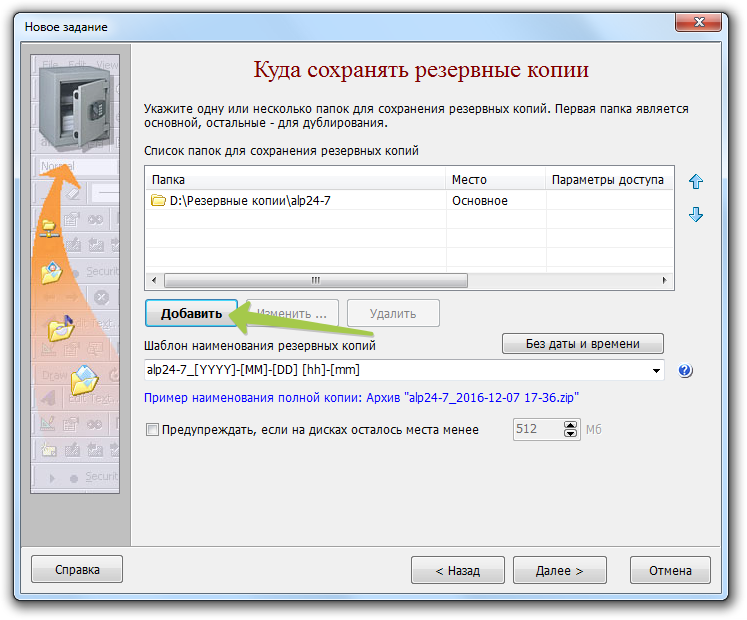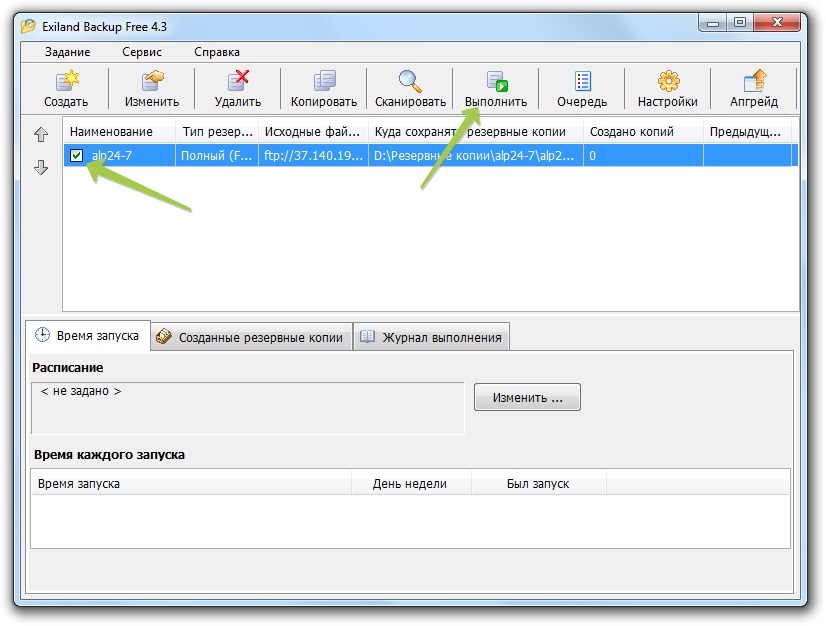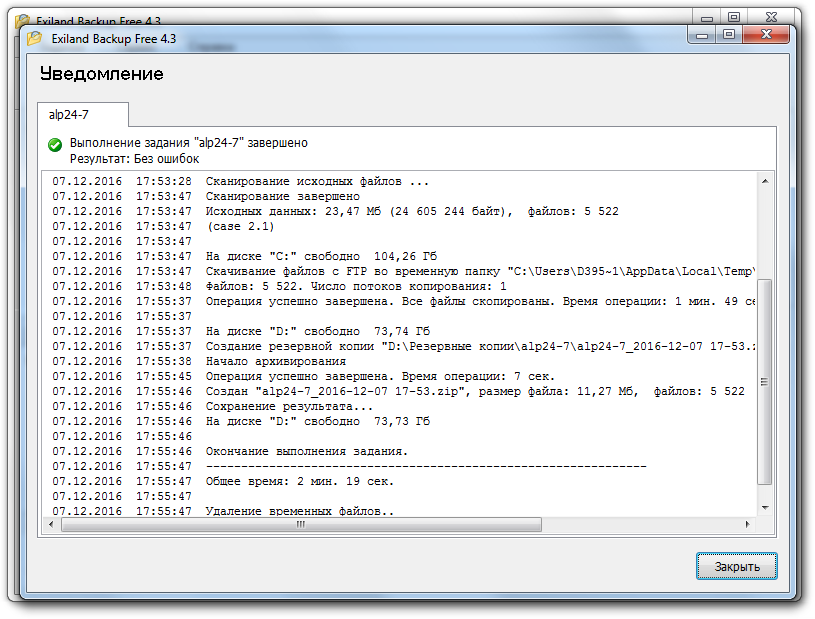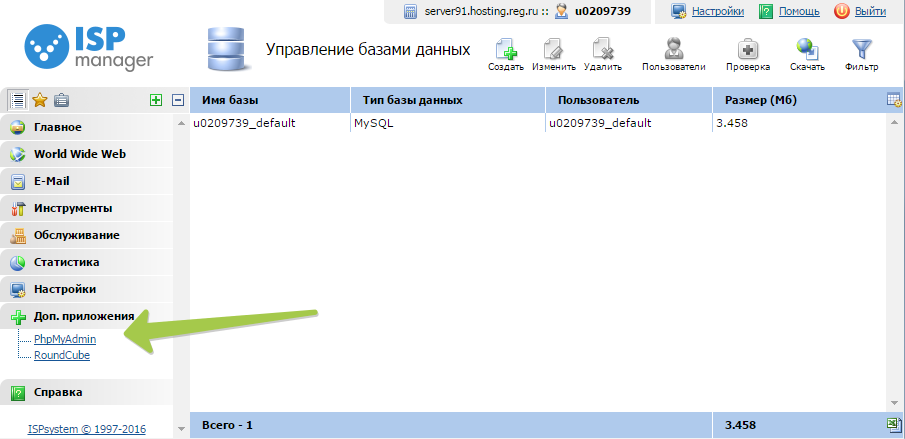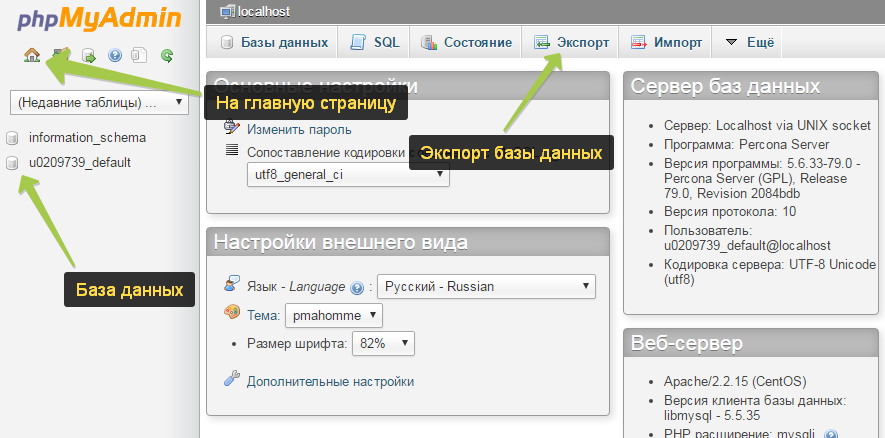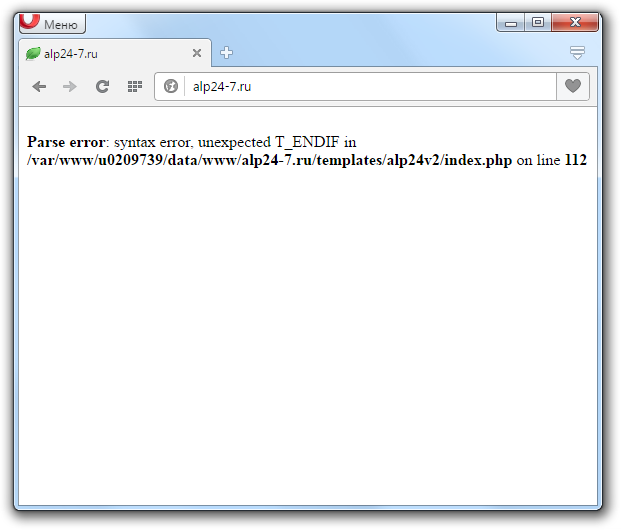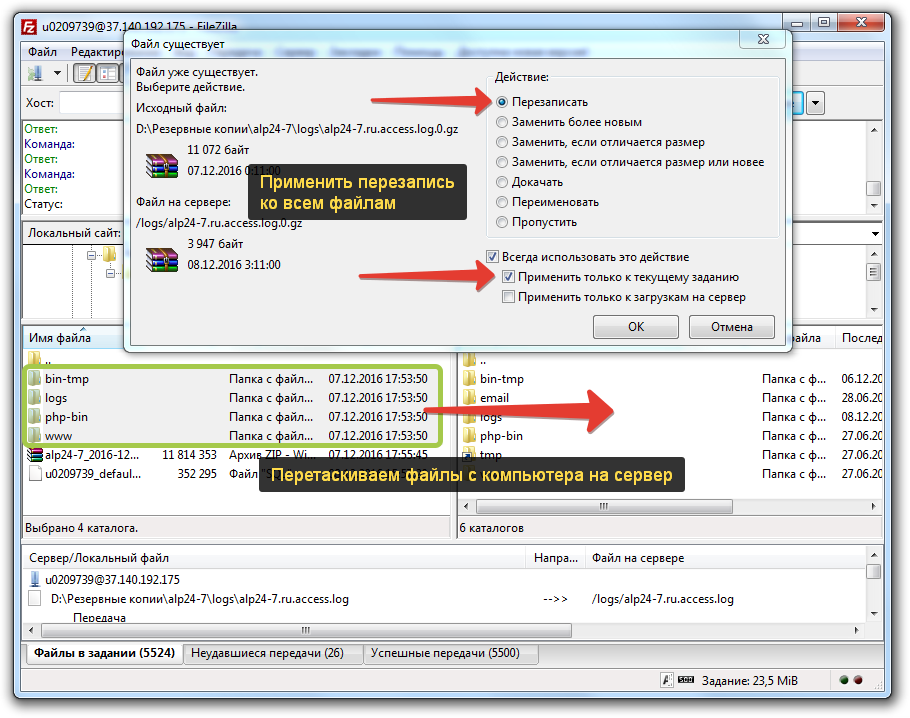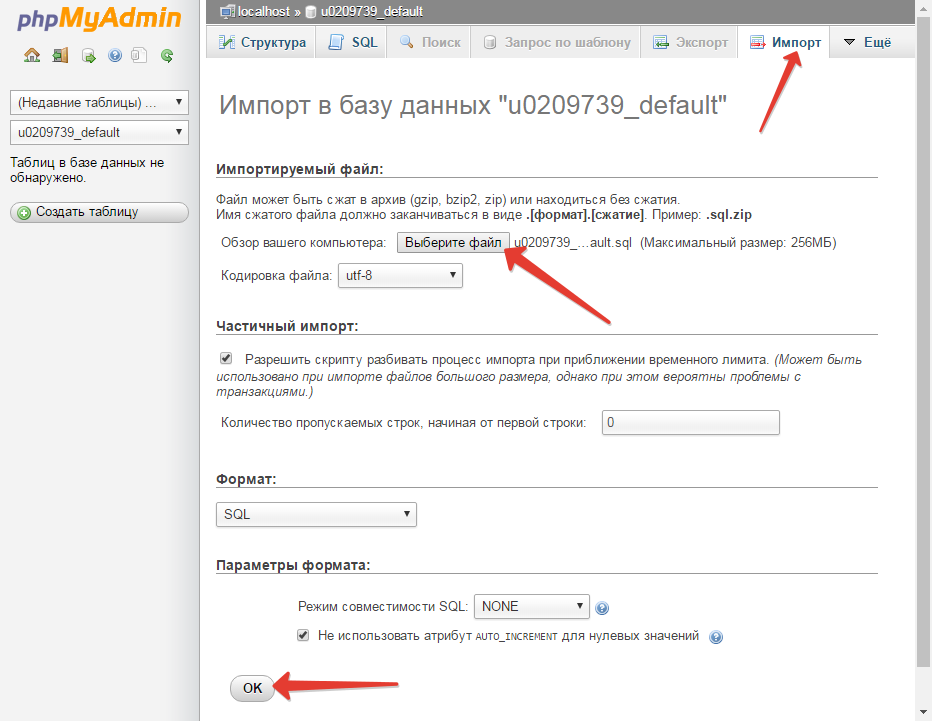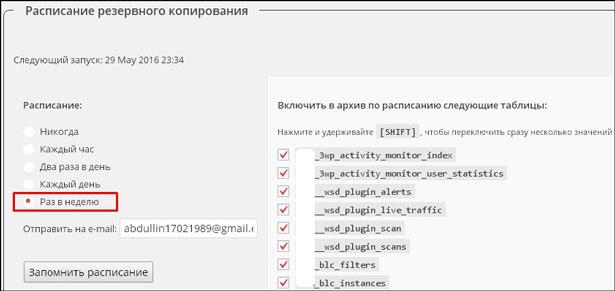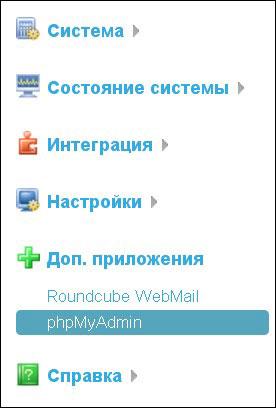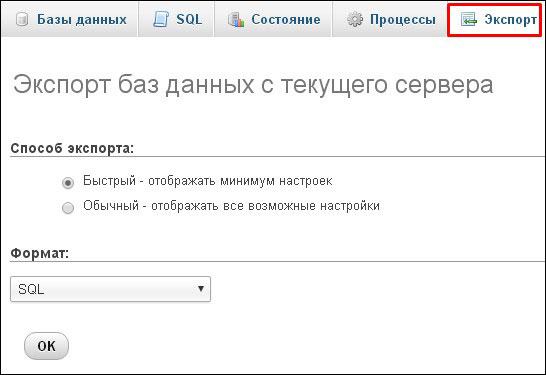Сегодня предлагаем вашему вниманию статью на тему: "резервная копия сайта". Мы постарались в полной мере раскрыть тему и объяснить все доступным языком. Все свои вопросы вы можете задавать в комментариях к статье. Наш эксперт будет оперативно на них отвечать.
30 октября 2017 года. Опубликовано в разделах: Азбука терминов. 1735
Больше видео на нашем канале – изучайте интернет-маркетинг с SEMANTICA
Сайт со всеми настройками и контентом сохраняется. И если возникает сбой, то можно восстановить ресурс из бэкапа. Он может храниться отдельно, например, на другом сервере.
Понять суть копирования поможет простой пример. Один из ваших сайтов подвергся хакерской атаке, в результате произошло удаление баз данных и важной информации. Если вы не сделали копию сайта, то не сможете его восстановить. Если же сделали – за несколько минут можно восстановить сайт в том виде, в котором он был сохранен.
Несколько лет назад решение подобной проблемы было очень сложным, поскольку web-специалистам приходилось практически с нуля восстанавливать сайт и все данные. Но разработка возможности резервного копирования ресурсов сделала эту проблему несущественной.
- Взлом сайта злоумышленниками. Такие ситуации возникают довольно часто. Сайт взламывают, помещая в него вредоносные файлы, которые влияют на его работу или удаляют все данные.
- Падение сервера. Чаще всего ресурсы помещаются на серверах компаний, которые предоставляют услуги хостинга. Уровень их надежности высокий, но не максимальный, поэтому с ними также могут случиться непредвиденные ситуации.
- Удаление файлов. Может произойти как по вине владельца сайта, так и вследствие особенности работы хостингового провайдера. Например, если оплата за услуги не поступила в установленный срок.
В каждом из перечисленных случаев, сайт или его часть придется создавать практически с нуля: нанимать дизайнера, верстальщика, если нет бэкапа.
Рекомендуется еженедельно создавать резервную копию вручную, чтобы иметь возможность восстанавливать сайт с актуальными данными.
Ключевая задача данной процедуры: сохранение на свой ПК файлов и базы данных, находящихся на сервере провайдера.
Есть несколько методов резервного копирования.
Пользователю необходимо зайти в панель управления на сервере, где найти специальный раздел: «Резервное копирование», Backup и т. д.
Сервис сделает бэкап, который можно будет скачать к себе на компьютер.
Прежде чем сделать копию сайта, требуется установить FTP-клиент на свой ПК. После установки и настройки можно скачать на свой компьютер любые файлы сайта, хранящиеся на сервере.
Процедура восстановления из резервной копии ресурса несложная. Для этого требуется зайти в административную панель и сделать:
- Найти соответствующий раздел.
- Выбрать необходимый бэкап.
- Выбрать домен сайта.
- Нажать «Восстановить», если необходимо восстановление в полном объеме. Для восстановления только некоторых файлов можно выбрать их вручную.
После выполнения указанных мероприятий ресурс должен обновиться, если этого не произошло, то тогда имеют место другие поломки.
Всем владельцам сайтов рекомендуется заранее принимать меры для сохранности данных:
- Проводить копирование регулярно.
- Убедиться, что объема папки на резервном сервере, где будет храниться копия, хватит для всего объема данных.
- Хранить данные на надежном сервере.
- И будет лучше, если резервная копия будет не одна.
Эти простые мероприятия помогут избежать серьезных проблем в случае любых нарушений в работе провайдера.
Вы сами формируете оценки эффективности для нас: продажи, кол-во заявок, другое
Мы работаем в рамках ваших бюджетов на прогнозируемый результат
Доброго времени суток уважаемые читатели! В этой статье мы разберемся, как сделать бэкап (backup) сайта. Также мы рассмотрим, как восстановить сайт из резервной копии.
Надеюсь, никому не надо объяснять, насколько важно вовремя делать бэкап сайта. Особенно перед тем, как проводить какие — либо работы на сайте. Ведь любые, даже самые незначительные, изменения вполне могут привести к неработоспособности веб — ресурса. Вот примеры таких действий: изменения в коде шаблона, обновление версии движка, установка плагина или новой темы и т.п. Поэтому любой владелец сайта, который дорожит своим «детищем», всегда должен иметь свежую резервную копию сайта. Это нужно для того, чтобы потом при необходимости можно было без проблем восстановить сайт из бэкапа.
Сейчас практически любой хостинг, который заботиться о своих клиентах, регулярно делает бэкап сайтов находящихся на его серверах. Поэтому при необходимости можно просто воспользоваться бэкапом, который сделал Ваш хостинг — провайдер. Но я бы не стал полностью полагаться на хостинг. От форс — мажора никто не застрахован. Мало ли что может случиться с сервером, на котором расположен Ваш хостинг. Пожар, наводнение, инопланетное вторжение))) и т.п. и тогда все резервные копии Вашего сайта пропадут вместе с хостингом. Поэтому лучше научиться делать резервные копии сайта самостоятельно.
Итак, чтобы сделать полный бэкап сайта необходимо:
• Сделать бэкап всех файлов и папок сайта (изображения, плагины, шаблоны).
1) Идем в панель управления хостингом, находим базы данных MySQL. Далее переходим в phpMyAdmin.
2) Выбираем нужную базу. В данном примере это host_ivitop. Отмечаем все таблицы ставим галочку возле пункта «Отметить все» и нажимаем «Экспорт».
3) В настройках ничего не меняем, оставляем всё, как есть. Метод экспорта «Быстрый». Формат «SQL». Жмем кнопочку «Вперед» (у Вас она может называться «OK») и сохраняем файл на компьютер. Всё, бэкап базы данных MySQL готов.
Как Вы поняли, создать бэкап бызы данных MySQL совсем не сложно. И делается это очень быстро, буквально одну — две минуты. Поэтому старайтесь делать резервную копию базы данных, когда вносите какие — то изменения на сайте. Опубликовали статью, сделали бэкап.
Как сделать бэкап базы данных MySQL разобрались. Теперь можно приступать к созданию резервной копии файлов и папок нашего сайта.
Как создать резервную копию всех файлов и папок сайта
1) Чтобы сделать бэкап файлов сайта нужно подключится к серверу своего хостинга через FTP — клиент и скачать корневую папку сайта. Для этого нам понадобится файловый менеджер FileZilla (Файлзилла) или Total Commander (Тотал Коммандер). Я пользуюсь клиентом FileZilla, поэтому, как сделать бэкап сайта буду показывать на его примере.
Скачать FTP клиент FileZilla можно с официального сайта.
2) Запускаем клиент FileZilla. Вводим имя хоста, логин и пароль пользователя для соединения по FTP, если требуется указываем порт. Нажимаем «Быстрое соединение». Если все данные указаны верно, то клиент соединится с сервером хостинга.
3) В левой части клиента FileZilla будут отображаться диски и папки Вашего компьютера, а в правой папки и файлы Вашего сайта находящиеся на хостинге.
В правом окне кликаем по каталогу с названием нашего сайта. Находим корневую папку сайта. Обычно это папка htdocs или public_html. Зажимаем её левой кнопкой мышки и перетаскиваем на компьютер в отдельно заготовленную папку для бэкапа. У меня эта папка так и называется «Бэкап».
Можно просто скопировать сам каталог с названием сайта. Лично я так и делаю.
Начнется передача файлов и папок. Остаётся только дождаться того момента, когда завершится процесс копирования. Обычно это занимает несколько минут.
Всё! Теперь у Вас есть полный бэкап сайта.
По завершении работы отключаемся от сервера (нажимаем на иконку с красным крестиком).
Переходим в меню на вкладку «Редактирование» — «Удалить личные данные». Отмечаем галочкой все категории для очистки и жмём «Ок».
В целях безопасности сохранять пароли в клиенте FileZilla не рекомендуется.
1) Чтобы восстановить базу данных MySQL из бэкапа идем в панель управления phpMyAdmin.
Выбираем базу данных, которую надо восстановить и отмечаем в ней все таблицы. Далее в меню «С отмеченными» выбираем пункт «удалить».
2) Подтверждаем удаление.
3) Затем сверху на панели нажимаем «Импорт». Выбираем на компьютере наш файл с бэкапом базы данных MySQL. Нажимаем «Вперед».
Если появится желтое окно с кракозябрами, значит что — то пошло не так. Если сделали всё правильно, то получите сообщение «Импорт успешно завершен».
1) Чтобы восстановить папки и файлы нашего сайта подключаемся к серверу через FileZilla.
2) Открываем каталог с названием нашего сайта. Выбираем папку с нашим бэкапом (htdocs), которую ранее сохранили на компьютере и перетаскиваем её в правое окно на наш хостинг.
3) Если перед тем, как загрузить бэкап, Вы не удалили с хостинга старую папку htdocs, появится диалоговое окно, как показано на скриншоте ниже. В нём выбираем следующее действие: «Перезаписать» — «Применить только к текущему заданию» — «»Всегда использовать это действие» и жмем «ОК».
4) Дожидаемся, пока все файлы загрузятся на сервер.
На этом восстановление сайта из бэкапа завершено!
Пусть попутный ветер всегда будет в ваших парусах!
Суть бэкапа сайта сводится к копированию баз данных, файлов сайта, почты, FTP-аккаунтов и множества других параметров хостинга. Проще говоря мы сохраняем весь сайт и его настройки в отдельном месте, и при необходимости можем вернуть сайт к той версии, которую сохранили. При этом может осуществляться копирование данных на текущий и бэкапный (дополнительный) сервер, располагающийся отдельно от серверов провайдера либо в другом дата-центре. Оно производится на случай, если что-то случится с сервером на котором хранится сайт. Таким образом в 2009 году после пожара в собственном дата-центре Hosting.ua удалось восстановить большую часть сайтов, копии которых хранились на других серверах.
Понять суть термина «backup» поможет наглядный пример. Предположим, ваш веб-проект был подвержен хакерской атаке, вследствие чего произошло изменение либо удаление баз данных и файлов сайта. Некоторое время назад решение данной проблемы было довольно сложным и трудоемким: веб-мастерам приходилось начинать работу с самого начала, но сейчас существование резервного копирования делает эту проблему незначительной.
Вы можете восстановить выполненный хостинг-провайдером бэкап, используя панель управления хостинг-аккаунтом, или обратившись к провайдеру, а затем начать работать над повышением уровня безопасности вашего сайта, а не заниматься восстановлением контента своего сайта по частям.
Однако может возникнуть и другая более сложная проблема – в результате какого-либо стихийного бедствия работоспособность сервера нарушается, и он, как и все сайты, и бэкапы, содержащиеся на нем, также перестает работать. Для таких форс-мажорных случаев и предусмотрен сервис двойного резервного копирования.
У хостинг-провайдера имеется возможность оперативно восстановить работу своих сервисов и выполнить восстановление бэкапов данных пользователей, взяв их со другого бэкапного сервера, который расположен в другом дата-центре, и на который не повлияли форс-мажорные обстоятельства, нарушившие работу сайтов.
Поэтому перед приобретением хостинга, обязательно поинтересуйтесь у провайдера – предлагает ли он своим заказчикам сервис резервного копирования ваших данных и как регулярно он это выполняет и сколько времени хранит копии. От данного фактора напрямую зависит успех Вашего интернет-проекта.
Мы рекомендуем еженедельно сохранять к себе на компьютер резервную копию сайта. Это нужно на тот случай, если сайт был взломан месяц назад, а провайдер хранит бэкапы только 2 недели. В таком случае все копии сайта на сервере провайдера будут заражены.
Основная задача будет состоять в том, чтобы сохранить к себе на компьютер файлы сайта и базу данных, которые находятся на сервере хостера. Есть несколько вариантов того, как делать бэкап сайта. И сейчас мы их рассмотрим подробно.
Заходите в панель управления хостингом, и находите там раздел похожий на “Резервные копии”, “Backup” или что-то подобное. Далее два пути:
– провайдер создаст копию (в одном архиве) и даст Вам ссылку чтобы скачать. Провайдер сделает копию, и ее нужно будет скачать с сервера (на котором расположен Ваш сайт) с помощью FTP-клиента (обычно файл с копией находится в папке backup или подобной), или скачать через менеджер файлов в панели управления хостингом.
Начинаем с того, что устанавливаем и настраиваем FTP-клиент. После этого с его помощью, скачиваем себе на компьютер абсолютно все файлы сайта, хранящиеся на сервере хостинг-провайдера.
После этого нужно скопировать базу данных на свой компьютер (еще называют создать дамп базы данных).
Если в будущем вам понадобится вернуть сайт к той версии, которую вы сохранили на компьютер, то удалите полностью все файлы на сервере (не трогайте файлы настроек, удаляйте только из той папки, где хранятся файлы сайта, например public_html, www и т.д.). Сайт полностью перестанет работать (это не надолго). После этого очистите все таблицы в базе данных (через phpMyadmin), и импортируйте в пустую БД, ту базу данных, которая сохранена на Вашем компьютере. После этого загружайте файлы сайта на сервер и сайт должен заработать. Причем это будет та версия сайта, которую Вы заранее сохраняли на свой компьютер.
На сколько часто нужно делать резервные копии сайта?
Желательно делать это каждый день. Обычно резервные копии создаются автоматически самим хостингом, и хранятся там около 2 недель. Мы рекомендуем загружать их себе на диск (или облачно хранилище типа Дропбокс) примерно 1-2 раза в месяц. Для большинства сайтов это будет хорошим соотношением усилий и эффективности.
Это зависит от того, на сколько часто обновляется ваш сайт. Оптимальным для большинства сайтов можно назвать количество бекапов за год. Если делать их 1-2 раза в месяц, то получается 12-25 копий.
Вы знаете, что хостинги – это виртуальные хранилища всех сайтов. Но находятся-то они в обычных помещениях. Случись, к примеру, пожар. И все ваши данные тю-тю, исчезнут. Будете собирать свои страницы по интернету из сохраненных копий.
Вот для таких случаев, а также перед проведением каких-либо работ со своим веб-ресурсом нужно сделать backup сайта, его резервную копию. Чтобы иметь возможность, потом восстановить сайт из бекапа.
Какие работы имеются в виду? Это:
- внесение изменений в коды шаблона;
- установка неизвестных плагинов или новой темы;
- установка каких-то файлов в корневой каталог (страницы подписки).
Конечно, хостер также регулярно должен делать backup. На моем хостинге, по крайней мере, это делают. И когда бы я не обратилась – всегда готовы предоставить backup сайта. Но не на всех хостингах для сайтов все так безоблачно. В сети много тому примеров.
Поэтому в этом посте мы научимся, как сделать бэкап сайта самостоятельно. И способов для этого несколько.
Начнем с этого способа потому, что иногда блог исчезает, и нет возможности даже попасть в админпанель, чтобы попытаться все поправить.
Перед внесением изменений в коды шаблона заходим в панель управления хостинга Sprinthost (промокод 6583).
Информация баз данных хранится вне дискового пространства вашего аккаунта, что очень удобно.
Если перед внесением изменений в код шаблона нужно создать свежую копию базы данных, нажмите зеленую кнопку СОЗДАТЬ РЕЗЕРВНУЮ КОПИЮ ФАЙЛОВ. Если что-то пойдет неправильно во время редактирования шаблона, можно будет восстановить сайт из свежей копии.
Я этим методом пользовалась, отлично получилось. Научили меня ребята из техподдержки хостинга. Когда им надоело восстанавливать мой блог из резервной копии уже в десятый раз за один день, они подсказали, как я могу делать это самостоятельно. Спасибо им.
Такая возможность, я уверена, есть на каждом хостинге. Надо ею пользоваться.
А на вашем нет? При переносе вашего сайта на Sprinthost используйте промокод 6583.
Чаще всего рекомендуют установить плагин wp-db-backup.2.2.3. Он прост в установке и настройке.
Его настраивают на автоматическую отправку копии базы данных на емайл (еженедельно или ежедневно). У меня он также есть, и резервные копии базы данных я исправно получаю по электронной почте. База данных содержит записи, комментарии, метатеги.
Или можно скопировать базу данных прямо на компьютер. Zip арихив попадет в папку Загрузки. Заранее подготовьте папку, чтобы потом легко было отыскать бекапы.
Но что дальше с бекапами делать, как восстановить файлы из бэкапа? Читайте об этом в следующей публикации.
Резервное копирование сайта ftp клиентом Failzilla (полный бекап сайта)
СОЗДАЙТЕ папку Бэкап у себя на компьютере, к примеру, на рабочем столе;
ПОДКЛЮЧИТЕСЬ к серверу через ftp клиент Failzilla;
зажатой клавишей мыши СДЕЛАЙТЕ полный бэкап сайта в выбранную папку простым перетягиванием (справа налево). Либо кликните по папке и выберите из открывшегося меню СКАЧАТЬ.
Что такое полный бэкап? Вы копируете на свой компьютер ваш сайт полностью: с картинками, записями, изменениями в кодах плагинов или шаблоне.
При необходимости восстановления сделаете обратную операцию, перетягивание папки с данными слева направо. Кстати, можно копировать лишь отдельные компоненты сайта (тему, плагин, папку с картинками).
Как сделать бекап базы данных в программе PhpMyAdmin
Зайдите в свою панель управления на хостинге. Выберите и нажмите ВОЙТИ в PhpMyAdmin.
В открывшемся окне выберите нужную базу данных (у меня БД тестового домена), КЛИКНИТЕ (нажмите) на нее.
Откроется окно, выберите нужные таблицы или нажмите ОТМЕТИТЬ ВСЕ. Из верхнего меню или из выпадающего меню выберите действие ЭКСПОРТ.
Обратите внимание, все таблицы должны быть выделены. Настройки оставляем по умолчанию. У меня они такие
Сегодня мы рассмотрели способы, как сделать резервное копирование, backup сайта (БД). Как восстановить сайт из бэкапа – другая история, читайте в следующей статье.
Существуют различные способы сделать резервное копирование. Я покажу универсальный способ, который подойдет для большинства сайтов на популярных CMS: WordPress, Joomla, OpenCart и других.
В теории важно понимать, что сайт состоит из папок и файлов, которые расположены на хостинге, и базы данных. Чтобы сделать бэкап всех файлов, я использую специальное программное обеспечение для Windows – Exiland Backup (для личного использования с минимальным пакетом опций доступна бесплатная версия — её нам будет достаточно).
Итак, сделаем резервное копирование сайта вместе по инструкции, шаг за шагом. После сломаем наш сайт и на практике пройдем процедуру восстановления сайта из резервной копии. Для примера я возьму один из своих клиентских сайтов на Joomla 2.5.
Шаг 1. Скачиваем и устанавливаем бесплатную версию Exiland Backup. Обычная установка без всяких дополнительных настроек.
Шаг 2. Открываем программу и создаем новое задание. Придумайте любое название и нажимайте Далее.
Шаг 3. Выбираем тип резервного копирования. Для первого раза используем Полное (Full) и переходим Далее.
Шаг 4. Необходимо ввести IP-адрес FTP, а затем заполнить логин и пароль. Обычно эти данные предоставляет ваш хостинг-провайдер.
Шаг 5. Нажимаем Соединиться. Если вы указали верные логин и пароль, то попадете на сервер и увидите все папки на хостинге. Выбираем необходимые и нажимаем ОК.
Шаг 6. Чтобы сэкономить место, где вы будете хранить резервные копии, ставим Упаковывать в ZIP.
Шаг 7. Выбираем путь куда сохранить резервную копию.
Шаг 8. Завершающий этап. Выбираем наше задание и нажимаем Выполнить.
Шаг 9. Скорость выполнения резервной копии файлов сайта зависит от объема данных и нагрузки на сервер. Рекомендуется делать копию в период наименьшей посещаемости.
Теперь необходимо сделать резервную копию базы данных сайта. Никаких проблем не возникнет, если на вашем хостинге установлен phpMyAdmin. На моем хостинге reg.ru в панели управления ISP Manager, phpMyAdmin находится в левом меню, во вкладке Дополнительные приложения.
Шаг 1. Чтобы войти в phpMyAdmin понадобится ввести логин и пароль, которые должен предоставить ваш хостинг-провайдер.
Шаг 2. Далее выбираем базу данных нашего сайта и экспортируем на свой компьютер. Нажимаем ОК. Все готово.
Теперь попробуем восстановить сайт из резервной копии. В первом случае я нарушу целостность файла /index.php который отвечает за шаблон сайта. Например вы правили шаблон и допустили ошибку. Еще частая неисправность верстки или файлов стилей .css, после редактирования сайт стал отображаться некорректно и «все блоки поехали».
Для восстановления файлов понадобится FTP-клиент, используем одну из популярных программ FileZilla. Заходим на FTP и перемещаем файлы на сервер, предварительно разархивировав наш архив с резервной копией сайта. Все файлы у нас повторные, поэтому выбираем Перезаписать.
Некоторые файлы могут быть не перезаписаны. Это связано с правами доступа к файлу. Такие файлы сначала удаляем, а затем снова заливаем новые. Все готово, работоспособность сайта восстановлена!
Второй случай, когда повреждена база данных и нам достаточно перезаписать только ее без файлов. Для этого в phpMyAdmin выбираем нашу БД и удаляем все таблицы. Заходим в Импорт и выбираем нашу базу данных (файл с расширением .sql) и нажимаем ОК.
Готово, мы восстановили сайт повторно. Теперь вы умеете восстанавливать резервную копию сайта и будете спать крепче 🙂 Конечно многие сталкиваются и с другими ошибками, но общий алгоритм действий останется именно таким. Всем спасибо, не ломайте свои сайты 🙂
Правильно создаем резервные копии своего web-сайта, чтобы не потерять его в один миг
Всем привет! Дорогие мои читатели.
Надеюсь, что у многих из вас уже есть свои блоги или сайты.
А вы знаете, что ваши «творения», над которыми вы трудитесь каждый день, вкладываете свою душу, в одно мгновение могут исчезнуть?
Ваш блог может «полететь», перестать функционировать, начать работать некорректно по вине злоумышленников или вирусов или даже по вашей собственной вине или неосторожности.
Иногда мы сами ковыряемся в коде своего сайта, что-то правим в базе данных, устанавливаем и удаляем плагины, обновляем версию вордпресс и так далее.
Любое из вышеперечисленных действий может нарушить функциональность вашего интернет ресурса.
Конечно, здесь также могут постараться и хакеры, и ваши недобросовестные конкуренты.
Поэтому запомните ! Всегда имейте свежую резервную копию своего web-сайта.
Имея ее, вы можете не бояться потерять свой сайт безвозвратно раз и навсегда.
Кстати те файлы, к которым вы получаете доступ через FTP соединение или через файловый менеджер своего хостинга, это не весь сайт. Это только его так сказать скелет, его структура.
Все страницы, статьи, комментарии хранятся в базе данных. Как правило, все используют базу данных MySQL и ссылка на нее находится в панели управления хостингом.
Необходимо не забывать делать резервные копии не только сайта, но и его базы данных
Я знаю два способа, как сделать бэкап базы данных
На моем блоге установлен плагин WordPress DataBase Backup. Я его настроил таким образом, чтобы он раз в неделю присылал мне на почту текущую версию базы данных.
Итак, инструкция следующая:
- Установите плагин через админку вордпресс
- Активируйте его
- В настройках найдите пункт «Расписание резервного копирования»
- Укажите, какие таблицы необходимо включить в архив (я указал все)
- Задайте расписание (я сделал раз в неделю)
- Укажите свой email для получения бэкапов
- Нажмите «запомнить расписание»
Как правило, база данных блогов на wordpress находится в сервисе PhpMyAdmin, ссылка на который находится в панели управления хостингом.
- Зайдите в свою базу данных через ссылку PhpMyAdmin (у вас должны быть логин и пароль)
- Найдите специальный раздел под названием «Экспорт»
- Укажите способ экспорта (быстрый или обычный). При обычном способе вам будут доступны все возможные настройки
- Выберете формат файла (например SQL)
- Нажмите кнопку «скачать» или «OK»
Для создания резервной копии файлов самого сайта я также знаю два способа.
Этот способ подразумевает подключение к серверу через фтп соединение. Для этого я использую специальную программу файлзилла. Вот инструкция по ее использованию.
Что нужно делать:
- Подключитесь через фтп к серверу, на котором находится ваш сайт
- Откройте корневую папку своего web-ресурса
- Выделите все папки и файлы
- Скопируйте всё к себе на компьютер в отдельную папочку
Этот вариант очень прост, но не очень удобен. Я вообще не люблю лишний раз пользоваться файлзиллой
На хостинге, как правило, есть инструменты для создания резервной копии.
Что важно и очень хорошо, данная резервная копия включает в себя и структуру сайта, и его базу данных. На моем хостинге FastVPS именно так. У вас не знаю
На каждом хостинге инструкция скорей всего будет отличаться, поэтому расскажу в общих чертах
- Найдите раздел под названием «резервные копии» или что-то в этом роде
- Настройте автоматическое создание резервных копий по плану
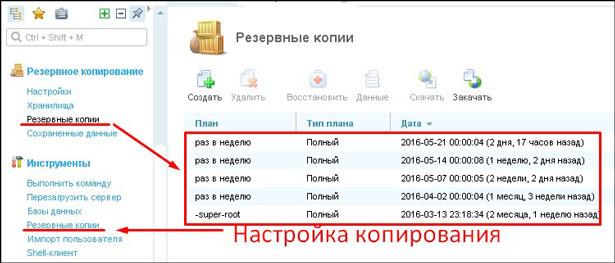
У меня свежие бэкапы создаются раз в неделю автоматически.
Но многие забивают на это. Думают: да кому нужен мой сайт? Поверьте, нужен


Важно ! Эти копии хранятся на моем сервере, а это не есть хорошо. Поэтому я копирую их к себе на компьютер. Дублирование лишним не бывает. Всё таки с сервером может что-то случиться (например, пожар)
Некоторые могут сказать: на хостинге и так создаются резервные копии на всякий случай без нашего ведома. Действительно, как правило на хостинге есть такая функция. Но повторюсь: случиться может всякое. Вдруг сервера просто сгорят из-за аварии или по другой причине. Имея резервные копии у себя, вы легко сможете переехать на другой сервер в другую компанию.
Еще совет. Пользуйтесь облачными хранилищами данных. Например, google drive, яндекс диск или DropBox. Закачивайте на них свои копии. Если со временем станет мало места, то старые файлы можете удалять.
Например, я заливаю свои бэкапы в хранилище гугл drive — мне очень нравится это хранилище. Жаль только, что у меня там только 15 Гигабайт пространства. Но пока мне этого хватает.
Знаете, что интересно? Вот пишу я статью для своих читателей. А в процессе написания, когда делал нужные скриншоты, заметил, что оказывается, на моем хостинге можно настроить копирование так, чтобы бэкапы сохранялись сразу на яндекс диск или dropbox. Наверно воспользуюсь этим предложением. А я получается сейчас делаю лишнее действие: сначала копирую на компьютер, а потом только в хранилище.
На этом данная статья завершается. Вроде рассказал всё, что сам знаю о том, как делать резервные копии и защитить свой сайт от непредвиденных последствий.
Но это, конечно же, не всё. Надо еще следить за вирусами, за целостностью файлов своего блога, создавать сложные пароли и периодически их менять. Но это всё уже темы других отдельных статей.
Могу порекомендовать курс, в котором раскрыты все эти аспекты. Вот ссылка на него.
Подписывайтесь на обновления моего блога, я расскажу еще много интересного и о защите блогов и о их раскрутке, и о их монетизации. Так что не пропустите выхода следующих статей.
Поделитесь этой статьей со своими коллегами и друзьями в социальных сетях. Уверен, им она тоже пригодится.


Позвольте представиться. Меня зовут Василий. Я уже более 15 лет являюсь частным предпринимателем. Я считаю, что в настоящее время являюсь профессионалом в своей области и хочу помочь всем посетителям сайта решать сложные и не очень задачи. Все данные для сайта собраны и тщательно переработаны для того чтобы донести в удобном виде всю требуемую информацию. Однако чтобы применить все, описанное на сайте всегда необходима консультация с профессионалами.